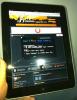Ustvarite hitro ad hoc brezžično omrežno povezavo med dvema računalnikoma v sistemu Windows 7 / Vista
Ali želite vzpostaviti hitro omrežno povezavo med dvema računalnikoma ali prenosnikom, da delite nekaj datotek? Ali morda želite deliti internetno povezavo? Windows 7 in Vista imata vgrajeno funkcijo za ustvarjanje hitre ad hoc brezžične omrežne povezave, kar pomeni, da se lahko neposredno povežete z drugim računalnikom ali prenosnikom brez potrebe po usmerjevalniku.
Za začetek kliknite Začni in izberite Omrežje. Zdaj kliknite na Center za omrežje in skupno rabo kot prikazuje spodnji posnetek zaslona. Če ne najdete omrežja, vnesite Search in začnite Search in pritisnite Enter.
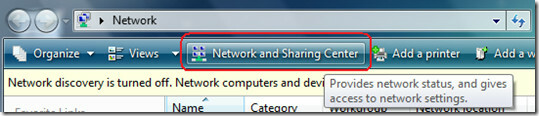
Zdaj v levi stranski vrstici kliknite Nastavite povezavo ali omrežje. S seznama izberite Nastavite brezžično ad hoc (računalnik v računalnik) omrežje možnost in kliknite Naslednji.

Kliknite Naslednji spet vas bo pozval, da vnesete a Ime omrežja in izberite Varnostne nastavitve kot prikazuje spodnji posnetek zaslona.

Prepričajte se, da ste izbrali dobro geslo, če ne veste, katero varnostno vrsto izbrati, kliknite Pomagaj mi izbrati povezava zraven. Ko končate, kliknite Naprej in omrežna povezava bo pripravljena.
Zdaj v Center za omrežje in skupno rabo lahko izberete, kaj želite dati v skupno rabo, kot vidite na spodnjem posnetku zaslona.

Do Delite internetno povezavo, kliknite Ogled stanja poleg povezave, ki jo želite deliti. Zdaj kliknite na Lastnosti gumb, ki ga boste našli pod Dejavnost.
Kliknite na Skupna raba in potrdite polje, kjer piše Dovoli drugim omrežnim računalnikom, da se povežejo prek internetne povezave tega računalnika. Spodaj Povezava domačega omrežja izberi Brezžično omrežje Povezava in kliknite v redu.

Zdaj je vaša povezava pripravljena na skupno rabo. Če želite omogočiti brezžično omrežno povezavo, ki ste jo pravkar vzpostavili, pojdite na Začni in kliknite Poveži z.

Tam boste videli svojo brezžično povezavo. Izberite povezavo in kliknite Povežite se.

Videli boste sporočilo o uspehu, kot je prikazano spodaj.

Vaša povezava bo navedena pod Brezžična omrežna povezava na drugem računalniku. Preprosto se povežite od tam in zaključite z deljenjem internetne povezave.
Opomba: Za uspešno povezavo se prepričajte, da je brezžična strojna oprema omogočena v obeh računalnikih ali prenosnikih.
Iskanje
Zadnje Objave
Kako: Prenesite in namestite Flash (Frash) na iPad
Končno je nekaj neverjetnih novic za lastnike iPadov, ki so si žele...
Specifikacije tablice DRS Armor X10gx
Morda še niste slišali imena DRS Technologies, vendar boste kmalu i...
Popravite grafično kartico s peko v pečici
Nekaj let nazaj, ko sem uporabljal Windows XP, sem na svojem zasl...